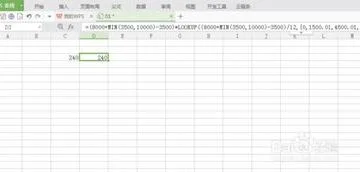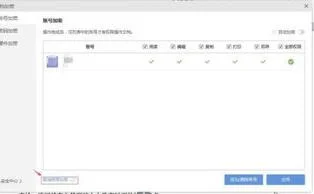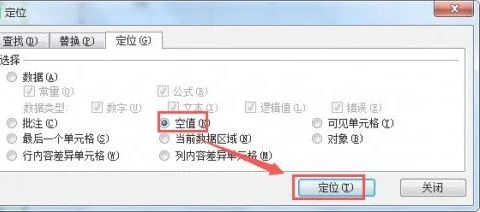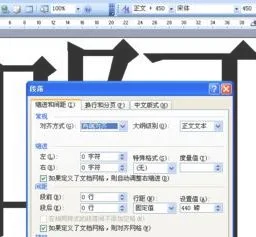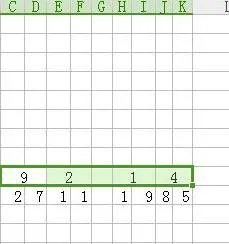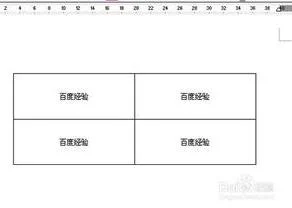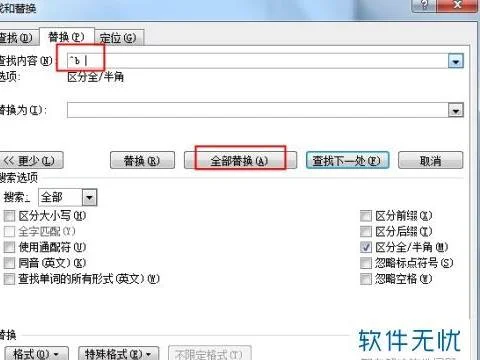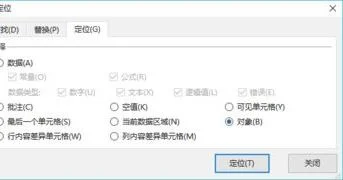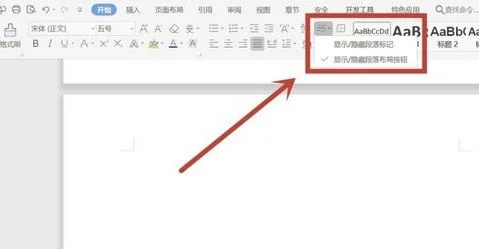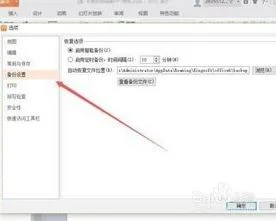1.wps表格纳税额计算公式
请到WPS表格的 插入——函数——财务函数 那里看看,粗略信息如下,每选择一个函数软件会有简单解说和实例:ACCRINTM
返回到期一次性付息有价证券的应计利息。
DB
使用固定余额递减法,返回一笔资产在指定期间内的折旧值
DDB
使用双倍余额递减法或其他指定方法,返回一笔资产在指定期间内的折旧值
FV
返回投资的未来值
IPMT
返回给定期间内投资的利息偿还额
IRR
返回一系列现金流的内部收益率
ISPMT
计算在投资的特定期间内支付的利息
MIRR
返回正负现金流在不同利率下支付的内部收益率
NPER
返回投资的期数
NPV
基于一系列定期的现金流和贴现率,返回一项投资的净现值
PMT
返回年金的定期付款额
PPMT
返回投资在某一给定期间内的本金偿还额
PV
返回投资的现值
RATE
返回年金的各期利率
SLN
返回一项资产在一个期间中的线性折旧费
SYD
返回某项资产按年限总和折旧法计算的指定期间的折旧值
VDB
使用余额递减法,返回指定期间内或部分期间内的某项资产折旧值
2.想在表格里计算增值税的税额
套用公式。
一般纳税人(非简易计税方法)
将取得的增值税专用发票抵扣联进行认证,然后进行加总计算,公式是Excel自动求和公式;
将开具的增值税专用发票、普通发票注明的增值税输入,并汇总计算,为销项税总额。
然后在空白单元格输入"=",然后选择增值税销项税额,输入“-”,选择进项税额总额。计算得到本期应交增值税。
小规模纳税人或采用简易计税办法的一般增值税纳税人:
输入销售收取的金额
税额=销售总金额/1.03*0.03(小规模)或销售总金额/1.06*0.06(简易计税)
3.wps表格的计算公式
wps表格的计算公式有:
1、在单元格中输入公式,公式字符要用英文半角状态录入。
2、公式以等号(=)开头,后面的跟数学公式一样。
3、加、减、乘、除、乘方等符号分别是+、-、*、/、^ 如:=(100-20+30)/5*7。
4、利用现成的函数,可以缩短计算公式,例=SUM(A1:A50)(求A1至A50这个区域中的数字的和。
5、求和: =SUM(K2:K56) ——对K2到K56这一区域进行求和。
6、平均数: =AVERAGE(K2:K56) ——对K2 K56这一区域求平均数。
7、排名: =RANK(K2,K$2:K$56) ——对55名学生的成绩进行排名。
8、等级: =IF(K2>=85,"优",IF(K2>=74,"良",IF(K2>=60,"及格","不及格")))。
9、学期总评: =K2*0.3+M2*0.3+N2*0.4 ——假设K列、M列和N列分别存放着学生的“平时总
评”、“期中”、“期末”三项成绩。
10、最高分: =MAX(K2:K56) ——求K2到K56区域(55名学生)的最高分。
11、最低分: =MIN(K2:K56) ——求K2到K56区域(55名学生)的最低分。
12、优秀率: =SUM(K57:K60)/55*100。
13、及格率: =SUM(K57:K62)/55*100。
14、标准差: =STDEV(K2:K56) ——求K2到K56区域(55人)的成绩波动情况(数值越小,说明该班
学生间的成绩差异较小,反之,说明该班存在两极分化)。
15、条件求和: =SUMIF(B2:B56,"男",K2:K56) ——假设B列存放学生的性别,K列存放学生的分
数,则此函数返回的结果表示求该班男生的成绩之和。
16、求月份的函数为MONTH。假设日期写在A1单元格,在B1单元格求出该日期的月份,则B1单元
格写入公式:=MONTH(A1)或者=TEXT(A1,"M")。如果是求两个日期中相差的月份,则用DATEDIF
函数,公式为:=DATEDIF(起始日期,结束日期,"M")。
扩展知识:
wps表格功能支持:
1、支持xls、xlt、xlsx、xltx、et、ett格式的查看,包括加密文档。
2、支持sheet切换、行列筛选、显示隐藏的sheet、行、列。
3、支持醒目阅读——表格查看时,支持高亮显示活动单元格所在行列。
4、表格中可自由调整行高列宽,完整显示表格内容。
5、支持在表格中查看批注。
6、支持表格查看时,双指放缩页面。
参考资料:搜狗百科-WPS OFFICE